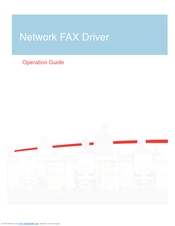ສຳ ລັບ KYOCERA TASKalfa 181 MFP ເຮັດວຽກໂດຍບໍ່ມີບັນຫາ, ຜູ້ຂັບຂີ່ຕ້ອງໄດ້ຕິດຕັ້ງໃສ່ Windows. ນີ້ບໍ່ແມ່ນຂະບວນການທີ່ສັບສົນດັ່ງກ່າວ, ມັນເປັນສິ່ງ ສຳ ຄັນທີ່ຈະຮູ້ບ່ອນທີ່ຈະດາວໂຫລດມັນຢູ່ໃສ. ມີສີ່ວິທີທີ່ແຕກຕ່າງກັນ, ເຊິ່ງຈະຖືກ ນຳ ມາປຶກສາໃນບົດຂຽນນີ້.
ວິທີການຕິດຕັ້ງໂປຼແກຼມ ສຳ ລັບ KYOCERA TASKalfa 181
ຫຼັງຈາກເຊື່ອມຕໍ່ອຸປະກອນກັບຄອມພີວເຕີ້, ລະບົບປະຕິບັດການຈະກວດພົບອຸປະກອນແລະຄົ້ນຫາຄົນຂັບລົດທີ່ ເໝາະ ສົມ ສຳ ລັບມັນຢູ່ໃນຖານຂໍ້ມູນຂອງມັນ. ແຕ່ພວກມັນບໍ່ໄດ້ຢູ່ສະ ເໝີ. ໃນກໍລະນີນີ້, ຊອບແວທົ່ວໄປຖືກຕິດຕັ້ງ, ເຊິ່ງບາງຫນ້າທີ່ຂອງອຸປະກອນອາດຈະບໍ່ເຮັດວຽກ. ໃນສະຖານະການດັ່ງກ່າວ, ມັນກໍ່ດີກວ່າທີ່ຈະຕິດຕັ້ງໄດເວີດ້ວຍຕົນເອງ.
ວິທີທີ່ 1: ເວບໄຊທ໌ທາງການຂອງ KYOCERA
ເພື່ອດາວໂຫລດໄດເວີ, ຕົວເລືອກທີ່ດີທີ່ສຸດແມ່ນເລີ່ມຄົ້ນຫາຈາກເວັບໄຊທ໌ທາງການຂອງຜູ້ຜະລິດ. ຢູ່ທີ່ນັ້ນທ່ານສາມາດຊອກຫາຊອຟແວບໍ່ພຽງແຕ່ ສຳ ລັບຮຸ່ນ TASKalfa 181 ເທົ່ານັ້ນ, ແຕ່ ສຳ ລັບຜະລິດຕະພັນອື່ນໆຂອງບໍລິສັດ ນຳ ອີກ.
ເວັບໄຊທ໌ KYOCERA
- ເປີດ ໜ້າ ເວບໄຊທ໌ຂອງບໍລິສັດ.
- ໄປທີ່ພາກ ການບໍລິການ / ການສະ ໜັບ ສະ ໜູນ.
- ເປີດປະເພດ ສູນສະ ໜັບ ສະ ໜູນ.
- ເລືອກຈາກລາຍການ "ໝວດ ສິນຄ້າ" ອານຸປະໂຫຍດ "ພິມ", ແລະຈາກລາຍການ "ອຸປະກອນ" - "TASKalfa 181", ແລະກົດ "ຄົ້ນຫາ".
- ບັນຊີລາຍຊື່ຂອງໄດເວີຈະປາກົດ, ແຈກຢາຍໂດຍເວີຊັນ OS. ໃນທີ່ນີ້ທ່ານສາມາດດາວໂຫລດຊອບແວທັງ ສຳ ລັບເຄື່ອງພິມເອງແລະ ສຳ ລັບເຄື່ອງສະແກນເນີແລະແຟັກ. ກົດໃສ່ຊື່ຂອງຄົນຂັບເພື່ອດາວໂຫລດມັນ.
- ຂໍ້ຄວາມຂໍ້ຕົກລົງຈະປາກົດຂຶ້ນ. ກົດ "ເຫັນດີ" ຍອມຮັບທຸກເງື່ອນໄຂ, ຖ້າບໍ່ດັ່ງນັ້ນການດາວໂຫລດຈະບໍ່ເລີ່ມຕົ້ນ.
ໄດເວີທີ່ດາວໂຫລດມາຈະຖືກເກັບໄວ້. Unzip ໄຟລ໌ທັງ ໝົດ ໃສ່ໂຟນເດີຕ່າງໆໂດຍໃຊ້ເຄື່ອງເກັບ.
ເບິ່ງຕື່ມອີກ: ວິທີການສະກັດເອກະສານຈາກຮວບຮວມ ZIP
ແຕ່ໂຊກບໍ່ດີ, ຜູ້ຂັບຂີ່ ສຳ ລັບເຄື່ອງພິມ, ເຄື່ອງສະແກນແລະແຟັກມີຕົວຕິດຕັ້ງທີ່ແຕກຕ່າງກັນ, ສະນັ້ນຂັ້ນຕອນການຕິດຕັ້ງຈະຕ້ອງຖືກແຍກອອກ ສຳ ລັບແຕ່ລະຄົນແຍກຕ່າງຫາກ. ໃຫ້ເລີ່ມຕົ້ນດ້ວຍເຄື່ອງພິມ:
- ເປີດໂຟນເດີທີ່ຖອດອອກບໍ່ໄດ້ "Kx630909_UPD_en".
- ເປີດຕົວຜູ້ຕິດຕັ້ງໂດຍການກົດປຸ່ມສອງຄັ້ງ "Setup.exe" ຫຼື "KmInstall.exe".
- ຢູ່ໃນປ່ອງຢ້ຽມທີ່ເປີດ, ຍອມຮັບເງື່ອນໄຂການ ນຳ ໃຊ້ຜະລິດຕະພັນໂດຍການກົດປຸ່ມ ຍອມຮັບ.
- ສຳ ລັບການຕິດຕັ້ງດ່ວນ, ໃຫ້ກົດປຸ່ມໃນເມນູຕິດຕັ້ງ "ຕິດຕັ້ງດ່ວນ".
- ຢູ່ໃນປ່ອງຢ້ຽມທີ່ປາກົດ, ໃນຕາຕະລາງເທິງ, ເລືອກເຄື່ອງພິມທີ່ໄດເວີຈະຖືກຕິດຕັ້ງ, ແລະຈາກບ່ອນທີ່ຕ່ ຳ ກວ່າ, ເລືອກຟັງຊັນທີ່ທ່ານຕ້ອງການໃຊ້ (ມັນແມ່ນແນະ ນຳ ໃຫ້ເລືອກທັງ ໝົດ). ຫລັງຈາກກົດປຸ່ມ ຕິດຕັ້ງ.
ການຕິດຕັ້ງເລີ່ມຕົ້ນ. ລໍຖ້າຈົນກວ່າມັນຈະ ສຳ ເລັດ, ຫລັງຈາກນັ້ນທ່ານສາມາດປິດ ໜ້າ ຕ່າງການຕິດຕັ້ງ. ເພື່ອຕິດຕັ້ງໄດເວີ ສຳ ລັບເຄື່ອງສະແກນ KYOCERA TASKalfa 181, ທ່ານ ຈຳ ເປັນຕ້ອງເຮັດດັ່ງຕໍ່ໄປນີ້:
- ໄປທີ່ໄດເລກະທໍລີທີ່ບໍ່ໄດ້ເອົາອອກ "ScannerDrv_TASKalfa_181_221".
- ເປີດໂຟນເດີ "TA181".
- ແລ່ນເອກະສານ "setup.exe".
- ເລືອກພາສາຂອງຄວາມຍາວປາ Setup ແລະກົດ "ຕໍ່ໄປ". ແຕ່ໂຊກບໍ່ດີ, ບັນຊີລາຍຊື່ບໍ່ມີພາສາລັດເຊຍ, ສະນັ້ນ ຄຳ ແນະ ນຳ ຈະຖືກ ນຳ ໃຊ້ໂດຍໃຊ້ພາສາອັງກິດ.
- ໃນຫນ້າຍິນດີຕ້ອນຮັບຂອງຜູ້ຕິດຕັ້ງ, ກົດ "ຕໍ່ໄປ".
- ໃນຈຸດນີ້, ທ່ານ ຈຳ ເປັນຕ້ອງລະບຸຊື່ເຄື່ອງສະແກນເນີແລະທີ່ຢູ່ຂອງເຈົ້າພາບ. ມັນໄດ້ຖືກແນະນໍາໃຫ້ອອກຈາກການຕັ້ງຄ່າເຫລົ່ານີ້ໂດຍຄ່າເລີ່ມຕົ້ນໂດຍການກົດປຸ່ມ "ຕໍ່ໄປ".
- ການຕິດຕັ້ງເອກະສານທັງ ໝົດ ເລີ່ມຕົ້ນ. ລໍຖ້າໃຫ້ມັນ ສຳ ເລັດ.
- ຢູ່ໃນປ່ອງຢ້ຽມສຸດທ້າຍ, ກົດ "ຈົບ"ເພື່ອປິດ ໜ້າ ຕ່າງການຕິດຕັ້ງ.
ຊອບແວສະແກນເນີ KYOCERA TASKalfa 181 ຖືກຕິດຕັ້ງ. ການຕິດຕັ້ງແຟັກແຟັກ, ເຮັດສິ່ງຕໍ່ໄປນີ້:
- ກະລຸນາໃສ່ໂຟນເດີທີ່ບໍ່ໄດ້ຖີ້ມ "FAXDrv_TASKalfa_181_221".
- ໄປທີ່ໄດເລກະທໍລີ "FAXDrv".
- ເປີດໄດເລກະທໍລີ "FAXDriver".
- ເປີດຕົວຜູ້ຕິດຕັ້ງ driver ສຳ ລັບແຟັກໂດຍການກົດປຸ່ມສອງຄັ້ງ "KMSetup.exe".
- ຢູ່ໃນປ່ອງຢ້ຽມຍິນດີຕ້ອນຮັບ, ກົດ "ຕໍ່ໄປ".
- ເລືອກຜູ້ຜະລິດແລະແບບ ຈຳ ລອງແຟັກ, ຈາກນັ້ນກົດປຸ່ມ "ຕໍ່ໄປ". ໃນກໍລະນີນີ້, ຕົວແບບແມ່ນ "Kyocera TASKalfa 181 NW-FAX".
- ໃສ່ຊື່ຂອງແຟັກເຄືອຂ່າຍແລະ ໝາຍ ໃສ່ຫ້ອງທີ່ຢູ່ທາງຂ້າງ ແມ່ນແລ້ວໃຊ້ມັນໂດຍຄ່າເລີ່ມຕົ້ນ. ຫລັງຈາກນັ້ນກົດ "ຕໍ່ໄປ".
- ກວດເບິ່ງຕົວເລືອກການຕິດຕັ້ງຂອງທ່ານແລະກົດ ຕິດຕັ້ງ.
- ການຫຸ້ມຫໍ່ສ່ວນປະກອບຂອງຄົນຂັບລົດເລີ່ມຕົ້ນ. ລໍຖ້າຈົນກ່ວາຂະບວນການນີ້ຈະສໍາເລັດ, ແລະຫຼັງຈາກນັ້ນຢູ່ໃນປ່ອງຢ້ຽມທີ່ປາກົດ, ໃຫ້ ໝາຍ ໃສ່ກ່ອງທີ່ຢູ່ທາງຂ້າງ ບໍ່ ແລະກົດ "ຈົບ".
ສິ່ງນີ້ ສຳ ເລັດການຕິດຕັ້ງຄົນຂັບທັງ ໝົດ ສຳ ລັບ KYOCERA TASKalfa 181. Restart ຄອມພິວເຕີຂອງທ່ານເພື່ອເລີ່ມຕົ້ນໃຊ້ MFP.
ວິທີທີ່ 2: ຊອບແວຂອງພາກສ່ວນທີສາມ
ຖ້າການປະຕິບັດ ຄຳ ແນະ ນຳ ຂອງວິທີ ທຳ ອິດເຮັດໃຫ້ເກີດຄວາມຫຍຸ້ງຍາກ ສຳ ລັບທ່ານ, ທ່ານສາມາດໃຊ້ໂປແກຼມພິເສດເພື່ອດາວໂຫລດແລະຕິດຕັ້ງໂປແກຼມຂັບລົດ KYOCERA TASKalfa 181 MFP. ມີຜູ້ຕາງ ໜ້າ ຫລາຍຄົນໃນ ໝວດ ໝູ່ ນີ້, ໂດຍມີຄົນທີ່ນິຍົມທີ່ສຸດທີ່ທ່ານສາມາດຊອກຫາຢູ່ໃນເວັບໄຊທ໌ຂອງພວກເຮົາ.
ອ່ານຕໍ່: ບັນດາໂຄງການຕິດຕັ້ງຄົນຂັບລົດ
ແຕ່ລະໂປແກຼມດັ່ງກ່າວມີຄຸນລັກສະນະທີ່ແຕກຕ່າງກັນຂອງມັນ, ແຕ່ວ່າສູດການຄິດໄລ່ ສຳ ລັບການປະຕິບັດການປັບປຸງຊອບແວແມ່ນຄ້າຍຄືກັນທັງ ໝົດ: ທຳ ອິດທ່ານ ຈຳ ເປັນຕ້ອງ ດຳ ເນີນການສະແກນລະບົບ ສຳ ລັບຄົນຂັບທີ່ລ້າສະ ໄໝ ຫລືຂາດຫາຍໄປ (ສ່ວນຫຼາຍໂປແກຼມເຮັດແບບນີ້ໂດຍອັດຕະໂນມັດໃນເວລາເລີ່ມຕົ້ນ), ຈາກລາຍຊື່ທີ່ທ່ານຕ້ອງການເລືອກໂປແກຼມທີ່ຕ້ອງການ ສຳ ລັບຕິດຕັ້ງແລະກົດທີ່ ເໝາະ ສົມ ປຸ່ມ. ໃຫ້ເຮົາວິເຄາະການ ນຳ ໃຊ້ໂປແກຼມດັ່ງກ່າວໂດຍໃຊ້ຕົວຢ່າງ SlimDrivers.
- ເປີດແອັບ..
- ເລີ່ມຕົ້ນການສະແກນໂດຍການກົດປຸ່ມ "ເລີ່ມຕົ້ນສະແກນ".
- ລໍຖ້າໃຫ້ມັນ ສຳ ເລັດ.
- ກົດ "ດາວໂຫລດອັບເດດ" ກົງກັນຂ້າມກັບຊື່ຂອງອຸປະກອນເພື່ອດາວໂຫລດ, ແລະຕໍ່ມາຕິດຕັ້ງໄດເວີ ສຳ ລັບມັນ.
ດັ່ງນັ້ນ, ທ່ານສາມາດປັບປຸງໄດເວີທີ່ລ້າສະ ໄໝ ທັງ ໝົດ ໃນຄອມພິວເຕີຂອງທ່ານ. ຫຼັງຈາກຂັ້ນຕອນການຕິດຕັ້ງ ສຳ ເລັດແລ້ວ, ພຽງແຕ່ປິດໂປແກມແລະເລີ່ມຕົ້ນຄອມພິວເຕີຄືນ.
ວິທີທີ່ 3: ຄົ້ນຫາຄົນຂັບໂດຍ ID ຮາດແວ
ມີການບໍລິການພິເສດທີ່ທ່ານສາມາດຄົ້ນຫາຄົນຂັບໂດຍລະຫັດຮາດແວ (ID). ເພາະສະນັ້ນ, ເພື່ອຊອກຫາຜູ້ຂັບຂີ່ ສຳ ລັບເຄື່ອງພິມ KYOCERA Taskalfa 181, ທ່ານ ຈຳ ເປັນຕ້ອງຮູ້ບັດປະ ຈຳ ຕົວຂອງມັນ. ໂດຍປົກກະຕິແລ້ວຂໍ້ມູນນີ້ສາມາດພົບໄດ້ໃນ“ ຄຸນສົມບັດ” ຂອງອຸປະກອນໃນ ຜູ້ຈັດການອຸປະກອນ. ຕົວລະບຸຕົວເຄື່ອງ ສຳ ລັບເຄື່ອງພິມໃນ ຄຳ ຖາມມີດັ່ງນີ້:
USBPRINT KYOCERATASKALFA_18123DC
ສູດການຄິດໄລ່ຂອງການກະ ທຳ ແມ່ນງ່າຍດາຍ: ທ່ານ ຈຳ ເປັນຕ້ອງເປີດ ໜ້າ ຫຼັກຂອງການບໍລິການ online, ຍົກຕົວຢ່າງ, DevID, ແລະໃສ່ເຄື່ອງ ໝາຍ ລະບຸໃນພາກສະ ໜາມ ຄົ້ນຫາ, ແລະຈາກນັ້ນກົດປຸ່ມ "ຄົ້ນຫາ", ແລະຈາກບັນຊີລາຍຊື່ຂອງຄົນຂັບລົດທີ່ພົບເຫັນເລືອກເອົາທີ່ ເໝາະ ສົມແລະເອົາໃສ່ໃນການດາວໂຫລດ. ການຕິດຕັ້ງເພີ່ມເຕີມແມ່ນຄ້າຍຄືກັບທີ່ໄດ້ອະທິບາຍໄວ້ໃນວິທີ ທຳ ອິດ.
ອ່ານຕໍ່: ວິທີການຊອກຫາຄົນຂັບໂດຍ ID ຮາດແວ
ວິທີທີ່ 4: ເຄື່ອງມືພື້ນເມືອງຂອງ Windows
ການຕິດຕັ້ງໄດເວີ ສຳ ລັບ KYOCERA TASKalfa 181 MFP, ທ່ານບໍ່ ຈຳ ເປັນຕ້ອງໃຊ້ຊອບແວເພີ່ມເຕີມ, ທຸກຢ່າງສາມາດເຮັດໄດ້ພາຍໃນ OS. ເພື່ອເຮັດສິ່ງນີ້:
- ເປີດ "ແຜງຄວບຄຸມ". ນີ້ສາມາດເຮັດໄດ້ໂດຍຜ່ານເມນູ. ເລີ່ມຕົ້ນໂດຍການເລືອກຈາກລາຍການ "ທຸກໆໂປແກຼມ" ລາຍການທີ່ມີຊື່ດຽວກັນຕັ້ງຢູ່ໃນໂຟນເດີ "ບໍລິການ".
- ເລືອກລາຍການ "ອຸປະກອນແລະເຄື່ອງພິມ".
ກະລຸນາສັງເກດ, ຖ້າການສະແດງຂອງສິນຄ້າແມ່ນຕາມປະເພດ, ຫຼັງຈາກນັ້ນທ່ານຈໍາເປັນຕ້ອງກົດ ເບິ່ງອຸປະກອນແລະເຄື່ອງພິມ.
- ຢູ່ເທິງແຜງດ້ານເທິງຂອງ ໜ້າ ຕ່າງທີ່ປາກົດ, ກົດ ເພີ່ມເຄື່ອງພິມ.
- ລໍຖ້າຈົນກ່ວາການສະແກນ ສຳ ເລັດ, ຫຼັງຈາກນັ້ນເລືອກອຸປະກອນທີ່ ຈຳ ເປັນຈາກລາຍຊື່ແລະກົດ "ຕໍ່ໄປ". ໃນອະນາຄົດ, ໃຫ້ປະຕິບັດຕາມ ຄຳ ແນະ ນຳ ງ່າຍໆຂອງຕົວຊ່ວຍສ້າງການຕິດຕັ້ງ. ຖ້າບັນຊີລາຍຊື່ຂອງອຸປະກອນທີ່ຖືກກວດພົບວ່າງຢູ່, ໃຫ້ກົດທີ່ລິ້ງ "ເຄື່ອງພິມທີ່ ຈຳ ເປັນບໍ່ຖືກລະບຸ.".
- ເລືອກລາຍການສຸດທ້າຍແລະກົດ "ຕໍ່ໄປ".
- ເລືອກພອດທີ່ເຄື່ອງພິມເຊື່ອມຕໍ່, ແລະກົດ "ຕໍ່ໄປ". ມັນໄດ້ຖືກແນະນໍາໃຫ້ທ່ານອອກຈາກການຕັ້ງຄ່າເລີ່ມຕົ້ນ.
- ເລືອກຜູ້ຜະລິດຈາກບັນຊີລາຍຊື່ເບື້ອງຊ້າຍ, ແລະຕົວແບບຈາກບັນຊີລາຍຊື່ທີ່ຖືກຕ້ອງ. ຫລັງຈາກກົດປຸ່ມ "ຕໍ່ໄປ".
- ໃສ່ຊື່ ໃໝ່ ສຳ ລັບອຸປະກອນທີ່ຕິດຕັ້ງແລ້ວກົດ "ຕໍ່ໄປ".
ການຕິດຕັ້ງໄດເວີ ສຳ ລັບອຸປະກອນທີ່ທ່ານເລືອກຈະເລີ່ມຕົ້ນ. ຫຼັງຈາກ ສຳ ເລັດຂັ້ນຕອນນີ້, ແນະ ນຳ ໃຫ້ທ່ານເລີ່ມຄອມພິວເຕີຂອງທ່ານ ໃໝ່.
ສະຫຼຸບ
ດຽວນີ້ທ່ານໄດ້ຮູ້ກ່ຽວກັບ 4 ວິທີໃນການຕິດຕັ້ງໄດເວີ ສຳ ລັບອຸປະກອນ multifunction KYOCERA TASKalfa 181 ເຊິ່ງແຕ່ລະອັນມີຄຸນລັກສະນະທີ່ແຕກຕ່າງກັນຂອງມັນ, ແຕ່ວ່າທັງ ໝົດ ນັ້ນມັນເທົ່າທຽມກັນອະນຸຍາດໃຫ້ບັນລຸການແກ້ໄຂວຽກງານ.